
Ovaj priručnik - Android 4 metoda za povezivanje na drugi monitor putem Wi-Fi ili USB-a, za potrebne radnje i moguće postavke, kao i neke dodatne nijanse koje mogu biti korisne. Pažnja: tablet Galaxy Tab S7 ima ugrađen u upotrebi kao drugi monitor. To može biti zanimljivo: neobične načine da koristite svoj Android telefon ili tablet.
- SpaceDesk
- Splashtop Wired XDisplay
- iDisplay i Twomon USB
SpaceDesk
SpaceDesk - besplatni rješenje za Android i iOS uređaje kao drugi monitor na Windows 10, 8,1, i 7 spaja preko Wi-Fi (računar može biti spojen na kabel, ali bi trebao biti u istoj mreži). Ona podržava gotovo sve moderne, a ne verzija Androida.
- Preuzmite i instalirajte besplatnu aplikaciju na svoj telefon SpaceDesk, dostupna u Play Store - https://play.google.com/store/apps/details?id=ph.spacedesk.beta (u trenutku aplikacije u beta, ali radi)
- Sa zvaničnog sajta programa, preuzmite virtualne display driver za Windows i instalirati ga na svoj PC ili laptop - https://www.spacedesk.net/ (sekcija Download - softver upravljačkog programa).
- Pokrenite aplikaciju na svoj Android uređaj, povezan na istu mrežu kao računar. Na listi prikazuje računare koji rade display driver SpaceDesk. Kliknite na «veze» link ukazuje na lokalnu IP-adresu. Na računaru, možda će biti potrebno da bi se vozaču da SpaceDesk pristup mreži.
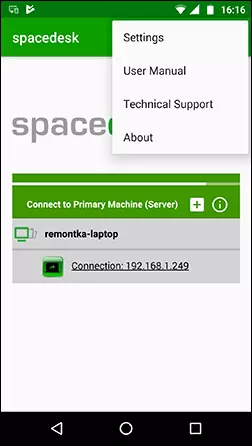
- Završi: na ekranu tableta ili telefona Windows ekran u "Dubbing screen" (pod uvjetom da niste prethodno podesili način rada ili prošireni desktop prikaz na jednom ekranu).
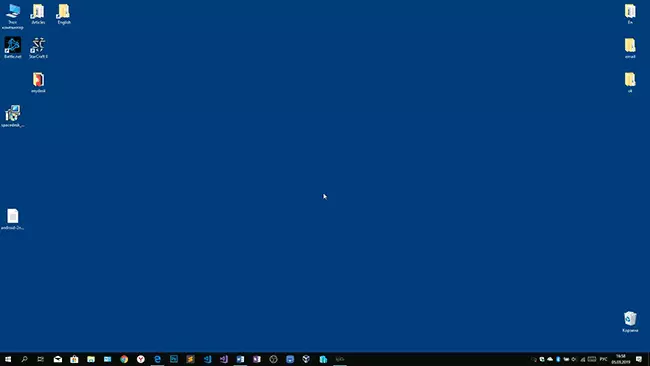
Možete dobiti na posao: Imam sve radove iznenađujuće brzo. Touch input je podržan na Android ekranu i radi ispravno. Ako je potrebno, otvorite postavke Windows ekrana, možete ga podesiti, kako će se koristiti drugi ekran: dupliranje ili proširiti desktop (o tome - u navedenom na početku uputstva za spajanje dva monitora na računalo, ovdje svi isti). Na primjer, u Windows 10, ova opcija je na postavke ekrana, ispod.
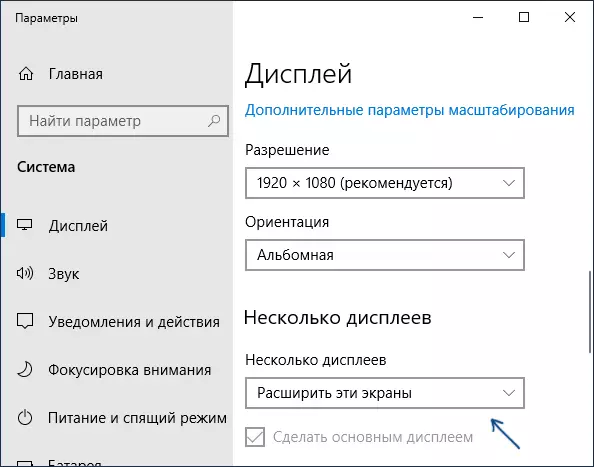
Uz to, u aplikaciji za Android na Androidu u odjeljku "Podešavanja" (možete tamo ići prije povezivanja) Možete konfigurirati sljedeće parametre:
- Kvaliteta / performanse - Ovdje možete odrediti kvalitetu slike (bolji od sporije), dubinu boje (manje je brže) i željena brzina kadrova.
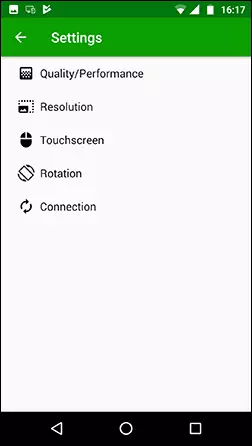
- Rezolucija - rezolucija monitora o Androidu. U idealnom slučaju, uspostaviti pravi dozvole koriste na ekranu, ako ne dovodi do značajnog kašnjenja prikaza. Takođe, u mom testu, zadana dozvola postavljena je na manju nego što uređaj podržava.
- Ekranu osjetljiv na dodir - Možete omogućiti ili onemogućiti kontrolu pomoću Android dodirne ekrana, kao i promjenu načina senzora: Apsolutni dodir znači da će vam preša moći pokrenuti tačno na mjestu ekrana, a zatim pritisnete, dodirnite, dodirnite - klikova će raditi kao da ekran uređaja je touchpad.
- Rotacija - postavljanje da li će se ekran rotirati na računaru, kao i rotiran na mobilnom uređaju. Nisam utjecao na ovu funkciju ni za šta, zaokret se nije dogodilo ni u kojem slučaju.
- Priključak - Parametri veze. Na primjer, automatsko povezivanje kada se otkrije server (i.e. kompjuter) u aplikaciji.
Na računaru se razmaknira za paketesk na području obavijesti, klikom na koji možete otvoriti listu povezanog Android uređaja, promijenite rezoluciju, a također onemogućite mogućnost povezivanja.

Općenito, moj dojam spacedena je izuzetno pozitivan. Usput, koristeći ovaj alat možete pretvoriti u drugi monitor ne samo Android ili iOS uređaja, ali i, na primjer, još jedan kompjuter sa Windows.
Nažalost, SpacedEsk je jedina potpuno besplatna metoda za povezivanje androida kao monitora, preostalo 3 zahtijevaju plaćanje za upotrebu (s izuzetkom Splashtop Wired X ekrana, koji se mogu besplatno koristiti 10 minuta besplatno.
Splashtop ožičen xDisplay.
Aplikacija Splashtop Wired Xdisplay dostupan je i besplatno (besplatno) i plaćene verzije. Slobodno radi pravilno, ali ograničeno vrijeme upotrebe - 10 minuta, zapravo je dizajnirano za donošenje odluke o kupovini. Podržani su Windows 7-10, Mac OS, Android i iOS.
Za razliku od prethodne verzije, android veza u ulozi monitora vrši se putem USB kabla, a postupak je sljedeći sljedeći (primjer za besplatnu verziju):
- Preuzmite i instalirajte žični XDisplay bez play marketa - https://play.google.com/store/apps/details?id=com.splashtop.xdisplay.wired.free
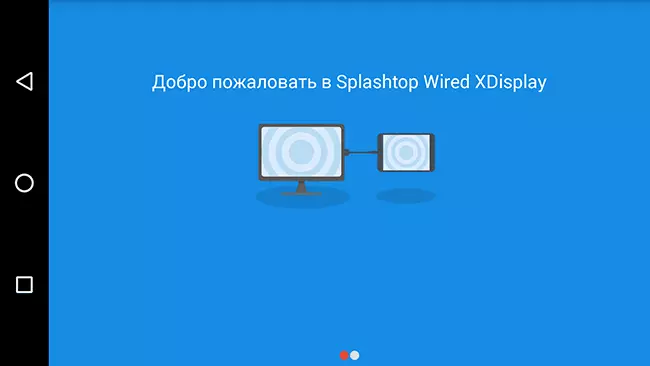
- Instalirajte XDisplay Agent program za računalo s Windows 10, 8.1 ili Windows 7 (Mac je također podržan) od preuzimanja sa zvaničnog sajta https://www.splashtop.com/wiredxdisplay
- Uključite USB debugging na Android uređaju. A zatim ga spojite na USB kabel na računalo na kojem je XDISPLAY Agent radi i dozvolili ispravljanje grešaka iz ovog računara. Pažnja: Možda će biti potrebno da preuzmete upravljački program ADB vašeg uređaja sa zvaničnog sajta tableta ili telefona proizvođača.
- Ako je sve uspješno prošlo, a zatim nakon što vam omogućiti da se povežete Android, ekran računara će se automatski pojaviti na njemu. Android uređaj će biti vidljivi kao redovni monitora za Windows, s kojom možete obaviti sve poznate radnje, kao iu prethodnom slučaju.

U programu Wired XDisplay na vašem računalu, možete podesiti sljedeće parametre:
- Na kartici Postavke - Rezolucija monitora (Rezolucija), frame rate (Framerate) i kvalitete.

- Na kartici Advanced, možete omogućiti ili onemogućiti automatsko pokretanje programa na računalu, kao i brisanje vozač virtuelni monitor ako je to potrebno.
Moji utisci: Radovi, dobro, ali osjećaje - nešto sporije nego spacedesk, uprkos kabla. Također je predviđeno problema sa povezivanjem za neke korisnike početnike zbog potrebe da se omogući USB debugging i instaliranja upravljačkog programa.
Napomena: Ako pokušate ovaj program, a zatim izbrišite sa računara, napomenu da je pored Splashtop XDisplay agenta, popis instaliranih programa će biti Splashtop Software Updater - izvadite ga previše, neće to učiniti sami.
IDISPLAY i TWOMON USB
IDISPLAY i TWOMON USB su još dvije aplikacije koje omogućavaju povezivanje Android kao monitor. Prvi radovi na Wi-Fi i kompatibilan sa najviše različitim verzijama Windowsa (počevši sa XP) i Mac, podržava gotovo sve verzije Androida i bio je jedan od prvih aplikacija ove vrste, drugi - na kablu i radi samo za Windows 10 i Android, počevši od 6. verziji.

Nisam pokušao bilo koje druge aplikacije lično - oni su vrlo plaćeni. Ima li iskustva? Dijele u komentarima. Komentari na Play Market, sa svoje strane, višesmjernim: od "Ovo je najbolji program za drugi monitor na Android", prije nego što "ne radi" i "Rhines sistem."
Nadam se da je materijal bio koristan. Možete pročitati o sličnim karakteristikama ovdje: Najbolji programi za daljinski pristup na računalo (mnogi rade na Android), Android kontrola sa računara, emituje slike iz Android na Windows 10.
